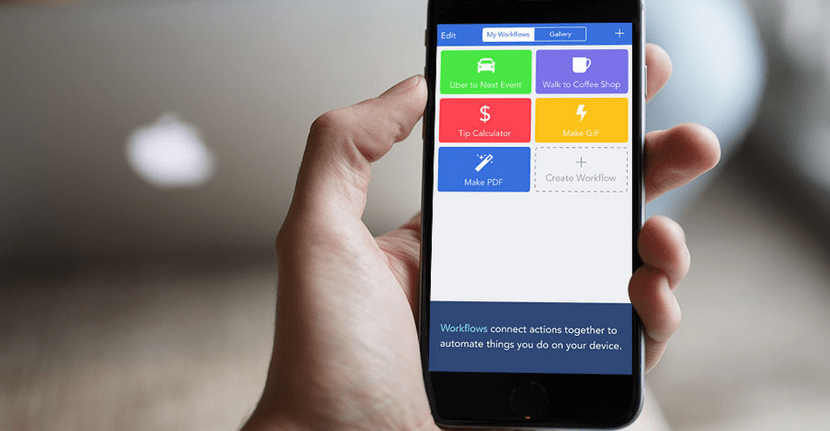
Chắc hẳn nhiều bạn đã từng nghe đến một ứng dụng có tên là Quy trình làm việc. Không phải vô ích, trong Actualidad iPhone Chúng tôi đã xuất bản một số bài viết về ứng dụng này và luôn có những lời lẽ hay. Nhưng giá của ứng dụng (€4.99 ngoài khuyến mãi) và việc thiếu kiến thức về cách sử dụng hoặc những gì nó có thể làm có thể khiến chúng tôi không thể nhận được một ứng dụng xứng đáng, nhưng rất đáng giá. Một ứng dụng lẽ ra phải do chính Apple tạo ra, kể từ đó trông rất giống ứng dụng Mac, Automator.
Trong bài viết này, tôi sẽ cố gắng giải thích một số điều về Quy trình làm việc để một số điểm về ứng dụng được rõ ràng cho bạn. Tuy nhiên, như một bản xem trước, tôi sẽ cho bạn biết rằng nó phục vụ tự động hóa các hành động thậm chí có thể bỏ qua một số hạn chế của iOS, chẳng hạn như, chẳng hạn như có thể gửi nhiều hơn 5 ảnh qua email hoặc gửi bài hát bằng Telegram hoặc Mail (bằng WhatsApp thì không thể vì nó không tương thích). Trước khi WhatsApp có thể gửi ảnh từ cuộn, Workflow đã cho phép chúng tôi với một tiện ích mở rộng.
Quy trình làm việc là gì
Quy trình làm việc, như tên cho thấy, là một ứng dụng "quy trình công việc". Nó sẽ giúp chúng ta tạo hành động hoặc tiện ích mở rộng để làm mọi thứ thực tế. Điều tốt nhất của tất cả là các hành động có thể được kết hợp với nhau, ví dụ, sẽ cho phép chúng tôi tạo một hình ảnh và sau đó chia sẻ nó trên Twitter, tất cả mà không cần rời khỏi «ứng dụng nhỏ». Ngoài quy trình làm việc bình thường, chúng ta có thể tạo tiện ích mở rộng mà chúng tôi "gọi" từ nút chia sẻ (
). Ví dụ: để tải xuống video YouTube từ Safari.
LƯU Ý: Để có thể sử dụng các tiện ích mở rộng bằng cách nhấn vào nút chia sẻ, trước tiên chúng ta phải nhấn vào "Thêm" và kích hoạt tùy chọn "Chạy quy trình làm việc", nếu chúng ta chưa kích hoạt nó.
Cách hoạt động của Quy trình làm việc
Quy trình làm việc có một điểm tích cực là có thể tạo các hành động rất đơn giản và các hành động ở cấp độ nâng cao hơn. Như bạn có thể thấy trong hình ảnh bên dưới những dòng này, chúng ta có hai tab: «Hành động» và «Quy trình làm việc». Những gì chúng ta phải làm là chuyển đến tab "Hành động" và kéo chúng (giữ ngón tay trên một hành động) vào tab Quy trình làm việc. Điều này được giải thích trong lần đầu tiên chúng tôi mở ứng dụng, nơi chúng tôi buộc phải tạo một applet để tạo GIF động từ các bức ảnh khác nhau. Trên thực tế, hoạt động chung rất đơn giản, mặc dù nó sẽ trở nên phức tạp một chút nếu chúng ta muốn làm điều gì đó phức tạp hơn. Nhưng điều tốt là có một cộng đồng người dùng tạo quy trình công việc mỗi ngày và được xuất bản trên web quy trình làm việc-vcs.de. Tôi khuyên bạn nên làm như tôi, đó là vào trang web đó, sử dụng quy trình làm việc của người khác và xem họ đã làm như thế nào.
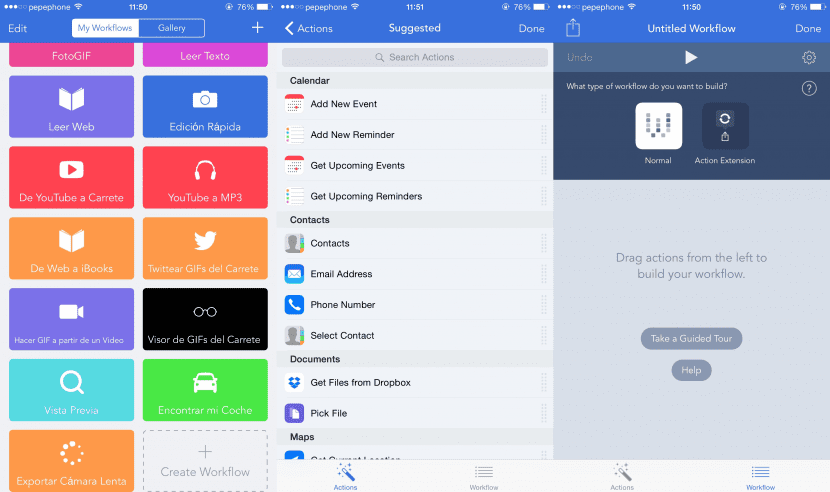
Hãy nhớ rằng có hai loại quy trình công việc: ứng dụng, mà chúng tôi có thể khởi chạy bằng cách nhập Quy trình làm việc và nhấn đúp vào ứng dụng hoặc từ quyền truy cập trực tiếp SpringBoard (nếu chúng tôi đã tạo) và sau đó chúng tôi có các tiện ích mở rộng mà chúng tôi có thể khởi chạy từ các ứng dụng khác, chẳng hạn như tải xuống video YouTube.
Tôi có thể làm gì với Quy trình làm việc
Thực tế mọi thứ. Mặc dù bạn vẫn có thể thêm nhiều tùy chọn hơn và trên thực tế, họ có thể thêm một số tùy chọn mà tôi đã yêu cầu, Workflow có rất nhiều hành động có thể được kết hợp với nhau để iPhone của chúng ta ít bị hạn chế hơn nhiều so với khi không có ứng dụng này. Điều tốt nhất để biết bạn có thể làm gì với Quy trình làm việc là bạn tham quan trang web mà tôi đã cung cấp cho bạn trước đó hoặc những gì tôi sẽ làm, mà tôi chia sẻ với tất cả các bạn về quy trình công việc và tiện ích mở rộng mà tôi có trên điện thoại Iphone. Tôi phải thừa nhận rằng một số đơn giản nhất có thể (chẳng hạn như tweet GIF), nhưng chúng thực hiện được công việc.
Xem bất kỳ tệp nào
Tôi sẽ bắt đầu với một tiện ích mở rộng siêu đơn giản nhưng rất hiệu quả. Tôi đang nói về Xem trước. Với phần mở rộng này, chúng ta có thể xem thực tế bất kỳ tệp nào mà chúng ta có trên iPhone của mình. Nó hoạt động theo cách chính xác mà chúng tôi sử dụng trong Mac OS X nếu chúng tôi chạm vào phím cách khi chúng tôi đã chọn một tệp. Với bản xem trước, chúng ta có thể xem tới GIF từ cuộn phim, cũng cho phép chúng ta xem video, nghe nhạc, xem văn bản ...
Gia hạn Xem trước
Tweet bài hát chúng tôi đang nghe
Theo phong cách #NowPlaying thuần túy nhất, chúng ta có thể Tweet bài hát đang nghe bằng một thông điệp cá nhân hóa (bài hát, nghệ sĩ, biểu tượng cảm xúc ...) kèm theo hình ảnh bìa album.
Quy trình làm việc song2Tweet
Quét và tạo mã QR
Chúng tôi không cần phải có một ứng dụng để quét mã QR. Chúng tôi có thể đọc chúng từ Dòng công việc (và nếu bạn đọc một trang web, bạn có thể chuyển đến nó từ cùng một dòng công việc). Ngoài ra, bạn có thể tạo mã QR để chúng tôi gửi tin nhắn "được mã hóa nhẹ".
Quy trình làm việc quétQR
Quy trình làm việc Máy phát điệnQR
Dịch văn bản
Chúng tôi có sẵn một công cụ để dịch văn bản. Nó hoạt động giống như hầu hết các ứng dụng trong App Store, nhưng nếu chúng tôi đã có Quy trình làm việc, chúng tôi có thể làm mà không cần các ứng dụng khác.
Quy trình làm việc TranslateText
Gửi bài hát
Nếu ứng dụng tương thích với việc gửi tệp, chúng tôi có thể gửi các bài hát từ Dòng công việc. Tôi đã thử nghiệm nó bằng cách gửi chúng qua thư và qua Telegram và nó hoạt động hoàn hảo.
Quy trình làm việc Gửi bài hát
Duyệt qua iCloud Drive
Một trong những phàn nàn của người dùng kể từ khi iOS 8 xuất hiện là lỗi iCloud Drive. Với Worfkflow, chúng tôi có thể điều hướng qua các thư mục iCloud và tham khảo các tệp mà không cần sử dụng các ứng dụng từ App Store, vì thực tế tất cả chúng đều hoạt động rất chậm. Chúng tôi có thể tham khảo các tệp và mở chúng trong ứng dụng mà chúng tôi chỉ định.
Quy trình làm việc iCloud ổ
Gửi hơn 5 ảnh qua thư
Một hạn chế từ Apple và tôi cho rằng đó là để bảo vệ gói dữ liệu của chúng tôi, đó là chúng tôi không thể gửi nhiều hơn 5 ảnh qua thư. Với Quy trình làm việc, giới hạn này không tồn tại.
Quy trình làm việc Thư + 5 Ảnh
Tạo GIF từ nhiều ảnh
Tùy thuộc vào quy trình làm việc đã tạo, chúng ta có thể chọn nhiều ảnh từ cuộn để làm ảnh GIF hoặc có thể chụp nhiều ảnh trước khi tạo. Hành động mà tôi mang đến cho bạn thuộc loại thứ hai, rất giống với ứng dụng Jittergram.
Quy trình làm việc PhotoGIF
Hãy để iPhone đọc tin nhắn cho chúng tôi
Chúng tôi có thể làm cho iPhone đọc cho chúng tôi một văn bản được nhập thủ công. Nó có thể hữu ích nếu chúng ta muốn tìm hiểu về điều gì đó mà chúng ta không thể đọc tại một thời điểm nhất định. Theo cách tương tự, chúng tôi có thể có một trang web đọc cho chúng tôi.
Quy trình làm việc Đọc văn bản
Gia hạn Đọc web
Chỉnh sửa hình ảnh với Aviary
Đây là một phần mở rộng có thể hữu ích nếu chúng ta muốn chỉnh sửa hình ảnh theo cách mà ứng dụng gốc không cho phép. Ví dụ: phản chiếu hình ảnh để thay đổi hướng của nó. Mặc dù tôi đã gọi nó là "chỉnh sửa nhanh", tất nhiên, nó có thể không nhanh như vậy.
Gia hạn Chỉnh sửa nhanh
Tải xuống video và nhạc từ Youtube
Một cái gì đó có thể khiến nhiều người quan tâm, nhưng không phải lúc nào họ cũng tìm thấy ứng dụng hoặc chế độ. Với Quy trình làm việc, chúng ta có thể làm cả hai. Cái dở của nhạc là nó không vào ứng dụng Music, nếu không chúng ta sẽ phải chọn một trình phát khác để mở nó.
Gia hạn từ YouTube đến Reel
Gia hạn YouTube sang MP3
Tải xuống trang web ở dạng PDF và chuyển nó sang iBooks
Chúng tôi có thể chuyển đổi một trang web sang PDF và mở nó trực tiếp trong iBooks. Mặc dù, về mặt logic, web không tải xuống hoàn toàn giống nhau, nội dung (văn bản, liên kết và phần lớn hình ảnh) có thể được tham khảo mà không gặp vấn đề gì.
Gia hạn Từ Web đến iBooks
Tweet GIF từ cuộn, tạo GIF từ video và xem tất cả các GIF trên cuộn
Một tùy chọn mà tôi không hiểu vì nó không có sẵn. Quy trình làm việc lại được giải cứu và sẽ cho phép chúng tôi gửi bất kỳ tệp GIF nào mà chúng tôi có trên cuộn phim (hoặc ở nơi khác, nhưng phần mở rộng sẽ phải được thay đổi). Ngoài ra, chúng ta có thể tạo GIF từ một video ngắn (những video dài sẽ treo ứng dụng) và xem tất cả các GIF mà chúng ta có trên cuộn mà không cần phải tìm kiếm từng cái một.
Gia hạn Tweet GIF từ Reel
Quy trình làm việc Tạo GIF từ video
Quy trình làm việc Reel Trình xem GIF
Tìm xe của tôi
Giống như cách một số ứng dụng trong App Store hoạt động, với Workflow, chúng tôi có thể lưu vị trí ô tô của mình và sau đó, hãy làm theo cách quay lại bằng cách sử dụng bản đồ của Apple.
Quy trình làm việc Tìm xe của tôi
Xuất video chuyển động chậm
Trong trường hợp bạn gặp sự cố khi chia sẻ video ở chế độ chuyển động chậm, Workflow sẽ cho phép chúng tôi lưu video ở chế độ Chuyển động chậm để có thể xem chúng trong bất kỳ trình phát nào (quan trọng: trong BẤT KỲ trình phát, web, dịch vụ nào ...).
Gia hạn Xuất chuyển động chậm
Như bạn thấy, bạn hoàn toàn có thể làm mọi thứ. Đây là những quy trình công việc mà tôi sử dụng, nhưng bạn có thể làm được nhiều việc hơn thế. Đừng ngừng truy cập trang web mà tôi đã đề xuất trước đó và bạn sẽ cảm thấy rằng iPhone của bạn không có giới hạn.

Bài viết hay! Nó có tương tự như ứng dụng IFFFT không? Bạn đã sử dụng cái sau chưa? Tôi chưa bao giờ nhận được bất kỳ. Tôi thấy rằng cả hai đều được sử dụng để tạo ra "công thức nấu ăn". Tôi sẽ tải chúng xuống để thử, chúng đã thu hút sự chú ý của tôi.
Chào buổi chiều, gaxilongas. Chúng không giống nhau. Tôi đã thử cả hai và IFTTT (bây giờ là IF) để khi bạn làm "điều gì đó", nó sẽ tự động làm "điều gì đó khác". Ví dụ: khi bạn thêm một liên hệ vào lịch của mình, một lời nhắc sẽ được tạo để bạn tạo một bản sao của liên hệ. Hoặc nếu trời bắt đầu mưa, bạn sẽ nhận được thông báo. Mặt khác, Workflow có nghĩa là bạn tạo ra các ứng dụng của riêng mình một cách nhanh chóng. Ví dụ: tạo ảnh GIF chuyển động hoặc tìm ô tô của bạn.
Cảm ơn Pablo đã làm rõ. Lời chào hỏi!
WOW PABLO, TÔI KHÔNG BIẾT BẠN ĐÃ LÀM VIỆC CHO YÊU CẦU MÀ TÔI ĐÃ HỎI CÁC BẠN NGAY HÔM NAY TRONG BÀI ĐĂNG MUA VIDEO TRONG MÁY ẢNH CHẬM, NHƯNG THỰC SỰ CẢM ƠN CÁC BẠN RẤT NHIỀU, BÀI ĐĂNG TUYỆT VỜI NHƯNG TRÊN TẤT CẢ BLOG TUYỆT VỜI! TÔI ĐỌC CHÚNG NHƯ TỪ 3 NĂM TRỞ LÊN 4 NĂM, NHỮNG ĐIỀU TUYỆT VỜI TỪ VENEZUELA !!!
Một phần, vâng 😉 Tôi đã thấy ứng dụng này tốt như thế nào trong một thời gian và nhận xét của bạn đã cho tôi động lực cuối cùng để chia sẻ nó với mọi người.
EEEH PABLO GOOD POST, tôi không biết nó được sử dụng như thế nào, bây giờ nhờ những lời giải thích mà bạn đưa ra, tôi hiểu nó hơn nhiều !! Cảm ơn bạn !!
Tôi bắt đầu tốt. Tôi đã muốn thử nó trong một thời gian dài và cuối cùng tôi đã quyết định. Mình cài mà nó không cho vào từ đầu, hướng dẫn tạo Gif ở đâu. Thực tế là tôi vào Cài đặt và không có gì xuất hiện trong ứng dụng (tôi muốn xem liệu tôi có được phép sử dụng máy ảnh và sử dụng ảnh từ phim hay không)
Điều này là bình thường? Những gì tôi làm? Nó có thể liên quan đến thực tế là tôi có bản beta 2 của iOS 8.4? Các bạn xem giúp mình với nhé, mình không biết phải thử gì nữa ...
Cảm ơn bạn!
Đã giải quyết. Tôi đã cố gắng bỏ qua bước tải luồng từ web
Tôi đã mua ứng dụng quy trình làm việc nhưng khi bạn mở nó ra, nó bảo tôi đặt ảnh và từ đó nó không xảy ra, nó không mở bất kỳ nội dung nào
Xin chào, Hilario. Đó là một khởi đầu tồi tệ, nhưng nó là để dạy chúng tôi cách sử dụng ứng dụng. Tôi không nhớ bây giờ bạn có thể tua đi nhanh chóng mà không cần làm theo hướng dẫn hay không, nhưng nếu bạn không thể, hãy làm những gì nó cho bạn biết. Bạn phải tạo quy trình làm việc mẫu để có thể tiếp tục.
Một lời chào.
Pablo chào hỏi, nhưng khi tôi tiếp tục anh ấy nói với tôi rằng nếu tôi muốn chụp ảnh nhưng từ đó nó không xảy ra và không có gì xuất hiện, nếu bạn biết điều gì đó phải làm, hãy thông báo cho tôi
Điều đầu tiên tôi sẽ thử là gỡ cài đặt và cài đặt lại. Nếu vẫn như vậy, hãy buộc khởi động lại để xem camera có bị bắt hay không.
Một lời chào.
Tôi đã làm như vậy 3 lần, tôi sẽ thử khởi động lại và xem điều gì sẽ xảy ra, Pablo
một câu hỏi phần mềm quy trình làm việc sẽ là gì
CÀI ĐẶT ỨNG DỤNG QUA IPA CHƯA ĐƯỢC ĐĂNG KÝ, THÌ TÔI CÓ VẤN ĐỀ VỚI THÔNG BÁO PUSH, TÔI CHỈ NHẬN ĐƯỢC THÔNG BÁO KHI TÔI MỞ ỨNG DỤNG .... ĐIỀU TÔI MUỐN BIẾT LÀ NẾU VỚI CÔNG VIỆC, TÔI CÓ THỂ LẬP LỊCH ỨNG DỤNG ĐỂ "MỞ" CHO MỘT GIẢI PHÁP THỜI GIAN NHẬN THÔNG BÁO VÀO LÚC NÀY VÀ KHÔNG PHẢI CỐ GẮNG MỌI LÚC NẾU CÓ HÀNG ĐẾN. CẢM ƠN BẠN
Xin chào, một điều rất quan trọng là để biết mọi thứ mà ứng dụng này mang lại cho chúng ta thì mình phải hiểu ngôn ngữ, hiện tại mình có nó bằng tiếng Anh, nhưng làm sao để chuyển ngôn ngữ sang tiếng Tây Ban Nha được ??? Tôi đánh giá cao bạn có thể giúp tôi.
Tôi mở quy trình làm việc và tôi không biết nên chọn cái nào để tải video xuống, không có âm thanh nào đối với tôi, ý tôi là các bản sửa lỗi chạy, tôi không nhận được nhiều hơn thế
Vâng, cá nhân tôi, quy trình làm việc này đã làm một cái gì đó phức tạp với tôi, tôi đã thuê công ty này và nó đã giúp tôi và cho đến nay để giải quyết vấn đề của tôi ở đây, tôi để lại liên kết của bạn https://www.dokuflex.com/